1) Control Center kann von folgender Link heruntergeladen und installiert werden elgato.com/download
2) Öffne Control Center und klicke auf das "+" Symbol. Wenn Eve Light Strip gefunden wird, dann wird neben dem + Symbol eine Nummer erscheinen mit der Anzahl der gefundenen Eve Light Strips in Reichweite und die verbunden werden können.
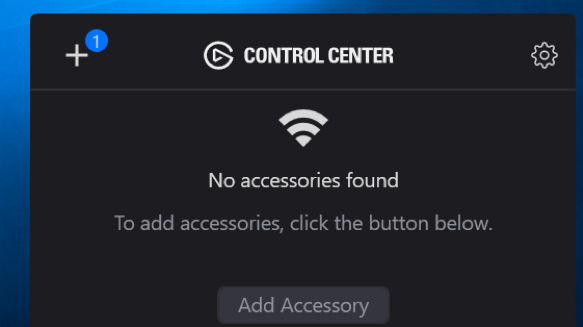
3) Wähle den Eve Light Strip aus welcher verbunden werden soll und klicke dann auf "Verbinden".
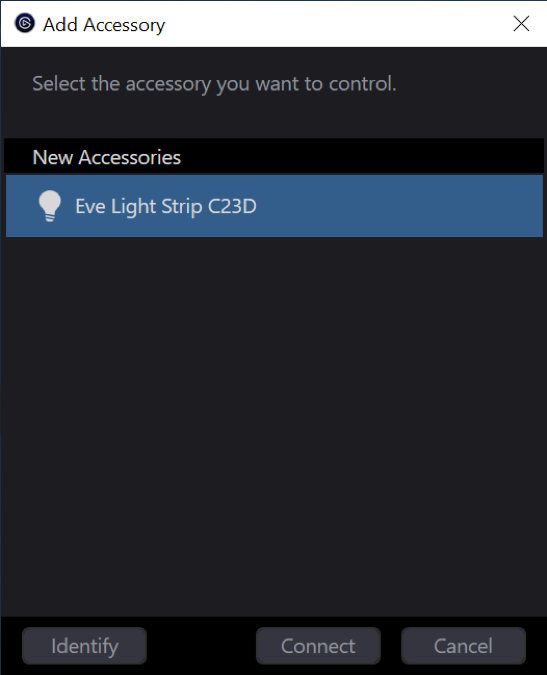
4) Wähle das Wi-Fi Netzwerk aus, welches mit Elgato Light Strip verbunden werden soll. Im Drop Down Menü werden Wi-Fi Netzwerke angezeigt die mit Eve Light Strip (2.4 GHz b/g/n mit WPA/WPA-2 Verschlüsselung) kompatibel sind.
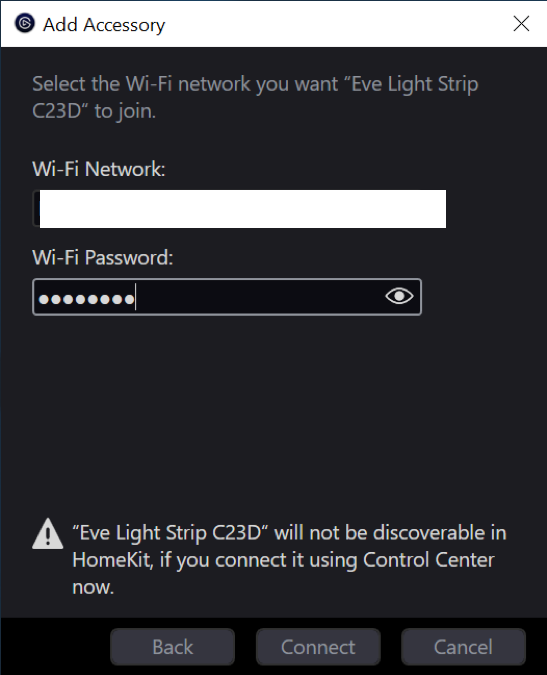
Wichtig:
Nachdem der Eve Light Strip mit dem Control Center verbunden wurde, kann dieser nicht mehr von HomeKit gefunden oder verwendet werden.
5) Gib das Passwort für dein Wi-Fi Netzwerk ein und klicke dann auf "Verbinden". Der Computer trennt sich hiermit vom aktuellen Wi-Fi Netzwerk und verbindet sich direkt mit dem Eve Light Strip. Während des Verbindungsprozesses kann die Internetverbindung für einige Sekunden verloren gehen.
6) Der Eve Light Strip schaltet sich dann Aus und Ein wenn der Verbindungsprozess erfolgreich war.
7) Der Control Center verbindet sich nun wieder mit dem Computer und dem Netzwerk welches vor dem Verbindungsprozess bestand. Der Verbindungsaufbau zu Eve Light Strip kann bis zu 60 Sekunden betragen.
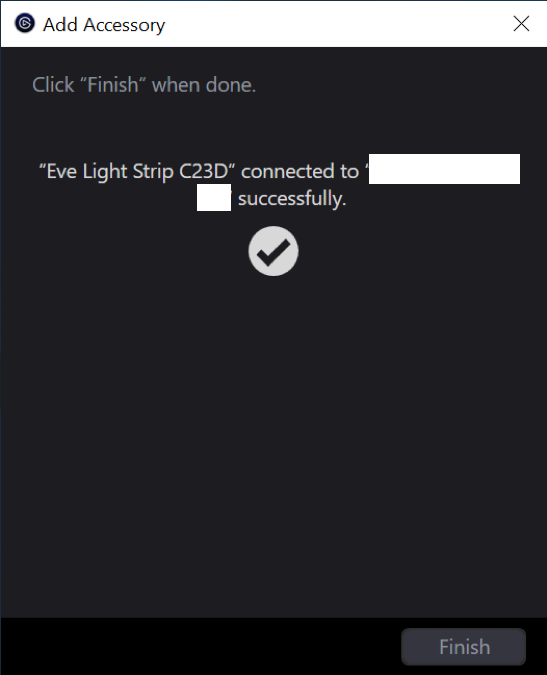
8) Wenn Eve Light Strip korrekt verbunden wurde, dann kann man diesen nun über den Control Center steuern.
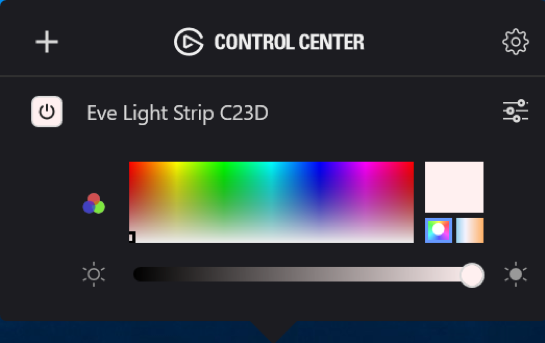
Eve Light Strip Troubleshooting
Wenn Eve Light Strip nicht in den Wi-Fi Einstellungen gefunden wird, dann muss ein Reset erfolgen.
Um den Eve Light Strip zurückzusetzen, folge bitte diesen Schritten:
Benutze einen kleinen Gegenstand wie z.B. eine Stecknadel oder Büroklammer um an der Seite des Eve Light Strip den Reset Knopf zu drücken. Halte den Knopf für 10 Sekunden gedrückt bis das Licht rot leuchtet. Lasse nun den Knopf los und der Eve Light Strip startet nun neu.